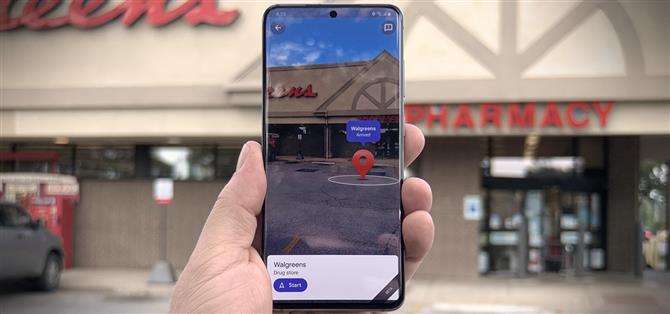Наряду с запуском Android 11 Google добавила новую функцию в Live View, режим дополненной реальности для пешеходной навигации в Google Maps, который помогает вам находить друзей в AR. Но даже если вы не пытаетесь с кем-то встретиться, вы можете легко получить доступ к режиму AR и сориентироваться Любые расположение.
Согласно документации поддержки Google Maps Live View, эта функция в настоящее время доступна только на устройствах Android. Однако мы ожидаем, что iOS в конечном итоге получит эту возможность. А пока есть альтернативный метод доступа к этой функции AR в конце этой статьи.
Шаг 1. Обновите приложение
Хотя эта функция не зависит от конкретной версии Google Maps, продолжайте проверять наличие обновлений. Вам не обязательно быть на бета-версии, но почему бы не жить опасно?
- Ссылка на Play Store: Google Maps (бесплатно)

Шаг 2. Найдите место и войдите в Live View
Используйте строку поиска, чтобы найти пункт назначения, или коснитесь ближайшего местоположения на карте. Поддерживаемые устройства получат значок Live View (значок местоположения в рамке в квадратных скобках) вдоль правого края чуть выше кнопки центрирования местоположения. Коснитесь этого значка, чтобы войти в режим обзора камеры и просканировать свое окружение в соответствии с инструкциями на экране.


Шаг 3. Отточите местоположение с помощью Live View
Как только приложение определит ваше местоположение, оверлеи дополненной реальности направят вас к месту назначения. Вы увидите адрес и расстояние, обозначенные над путевой точкой AR. Затем вы можете нажать «Старт», чтобы начать пешую навигацию с дополненной реальностью к месту. (В этом примере я думаю, что могу водить машину.)


Альтернативный метод: проложить маршрут (Android и iOS)
Если вы пользуетесь телефоном, на котором на карте нет значка Live View, вам необходимо войти в режим навигации, чтобы получить доступ к этой функции.
Выберите целевой пункт назначения и нажмите кнопку «Маршрут». Это приведет вас к традиционному экрану настройки навигации. Нажмите на опцию пешеходных маршрутов, где вы найдете опцию Live View. Это приведет вас к шагу 4, за исключением того, что вы увидите запросы AR для направления к вашему местоположению вместо конечного пункта назначения.